win10系统怎么设置杜比全景声
杜比全景声能够带来更加自然逼真的声场,将人们带入影片的故事当中,在win10系统中是支持杜比全景声的,但是很多用户并不知道要怎么设置杜比全景声,为此系统城小编就给大家带来具体的设置步骤吧。
在Win10系统中,杜比全景声(Dolby Atmos)将出现在两个位置:
1)Windows10中内置的空间声音效果;
2)某些OEM PC将具有一个名为Dolby Atmos的应用程序,该应用程序是Dolby Labs与OEM计算机制造商合作,预先安装在计算机中并安装了音频驱动程序,具体设置方法如下:
1、安装Dolby Access应用程序:
单击Dolby Access,这将打开Windows应用商店,并转到Dolby Access的下载页面。
如果已经在您的计算机上安装了Dolby Access应用程序,请启动它;
如果尚未安装在您的计算机上,请单击此处的“获取”或“安装”按钮。安装后,Dolby Access将出现在应用程序列表中,立即打开它;
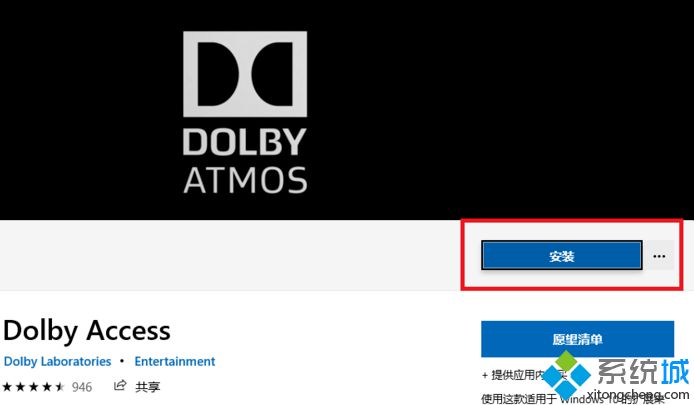
2、购买杜比全景声(Dolby Atmos)以获得Dolby Access中的耳机声音:
打开Dolby Access之后:
如果未授权您的帐户,它将提示您要逐步获取授权,您需要支付一定的费用,并且不支持常见的付款方式,通常是VISA卡
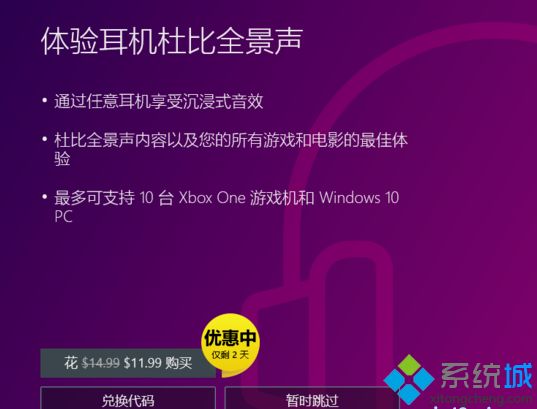
输入个人信息,选择购买方式,购买杜比;
3、激活耳机的杜比全景声(Dolby Atmos):
1)购买完成后,将出现用于设置杜比全景声的页面。您可以单击开始按钮,然后按照步骤完成安装;
2)您也可以在没有Dolby Access的情况下激活Dolby Atmos,因为购买完成后,“ Dolby Atmos耳机用”选项将直接显示在空间音效页面上。您可以直接单击它,系统将直接激活Dolby Atmos 声音;
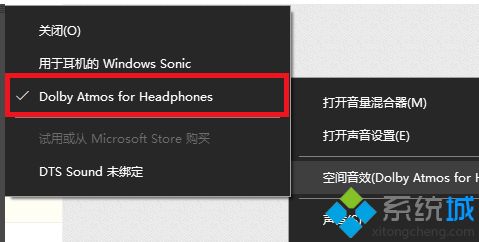
4、一些制造商与Dolby Laboratories合作将Dolby Atmos直接安装在机器中;
如何准确确定您的机器是否已预先安装了Dolby Atmos? 搜索您的程序安装列表。如果名称为Dolby Atmos,则此机器是安装了Dolby Atmos的机器。
在这种情况下,您可以在此处使用Dolby Atmos或将Dolby Atmos用作耳机的空间音效。两者都包含在内。
5、如果开始菜单的程序列表中没有杜比全景声(Dolby Atmos),则需要遵循第一个big,对于步骤中描述的方法,请去商店下载Dolby Access,然后购买Dolby Atmos
关于win10系统怎么设置杜比全景声就为大家介绍到这边了,还不知道如何设置的用户们可以按照上面的方法来操作。
相关教程:杜比全景声我告诉你msdn版权声明:以上内容作者已申请原创保护,未经允许不得转载,侵权必究!授权事宜、对本内容有异议或投诉,敬请联系网站管理员,我们将尽快回复您,谢谢合作!










